掌阅如何恢复出厂设置
掌阅ireader作为一款广受欢迎的电子阅读器,为用户提供了丰富的阅读体验和个性化的设置选项。然而,在某些情况下,用户可能需要将设备恢复到出厂设置,以解决一些系统问题或重置个性化设置。本文将从准备工作、操作步骤以及注意事项等多个维度,详细介绍掌阅ireader如何恢复出厂设置。
一、准备工作
在执行恢复出厂设置之前,用户需要做好以下准备工作:
1. 备份重要数据:恢复出厂设置会清除设备上的所有数据和设置,包括书签、笔记、阅读记录等。因此,在执行此操作之前,请务必备份重要数据。用户可以通过掌阅ireader的备份功能或第三方备份软件,将需要保留的数据导出至电脑或云端存储。
2. 确保设备电量充足:恢复出厂设置可能需要一些时间,为避免在恢复过程中因电量不足而导致设备关机,请确保掌阅ireader已充电至足够电量。
二、操作步骤
以下是掌阅ireader恢复出厂设置的具体操作步骤:
1. 打开掌阅ireader软件:首先,确保设备已开机并连接到互联网。然后,打开掌阅ireader软件,进入主界面。
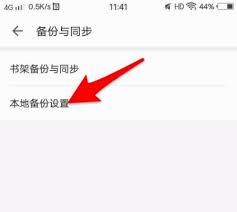
2. 进入设置界面:在主界面中,找到并点击“我的”选项,进入个人中心页面。接着,点击“设置”选项,进入设置界面。
3. 找到恢复出厂设置选项:在设置界面中,找到并点击“备份与同步”选项。然后,在“本地备份设置”中,找到并点击“恢复默认设置”选项。此时,系统会弹出一个确认框,询问是否确定要恢复默认设置。

4. 确认并恢复:仔细阅读确认框中的提示信息,确认无误后,点击“确定”按钮。系统将开始清除设备上的所有数据和设置,并恢复到出厂状态。请耐心等待恢复过程完成。
三、注意事项
在执行恢复出厂设置时,用户需要注意以下事项:
1. 谨慎操作:恢复出厂设置是一个不可逆的操作,一旦开始恢复过程,将无法中断或撤销。因此,请确保已备份重要数据,并仔细阅读确认框中的提示信息,确认无误后再进行操作。
2. 断开网络连接:在执行恢复出厂设置过程中,建议断开掌阅ireader的网络连接(wi-fi或移动数据),以防止在恢复过程中意外下载恶意软件或病毒。
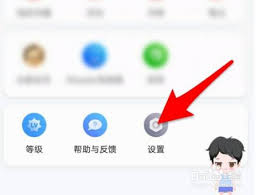
3. 了解设备型号:不同型号的掌阅ireader可能具有不同的恢复出厂设置方法。因此,在执行操作之前,请确保了解您的设备型号,并参考相应的用户手册或官方网站获取详细的操作步骤。
四、恢复后的设置
恢复出厂设置后,掌阅ireader将恢复到初始状态,用户需要重新进行一些基本设置,如登录账号、设置阅读偏好等。此外,如果之前备份了数据,用户还可以将备份的数据导入至设备中,以恢复之前的阅读记录和书签等信息。
综上所述,掌阅ireader恢复出厂设置是一个简单但重要的操作,可以帮助用户解决一些系统问题或重置个性化设置。在执行此操作时,请务必做好准备工作,并遵循正确的操作步骤和注意事项,以确保操作的成功和安全。









